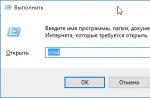Skype è uno dei metodi di videochiamata più popolari. Per non solo comunicare, ma anche vedere amici e familiari in tempo reale, devi sapere come configurare una videocamera su Skype. La configurazione richiede pochissimo tempo e non importa quale marca sia la tua webcam.
Come configurare una webcam in Skype su un computer?
1. Assicurati che la fotocamera sia collegata al computer tramite USB. I proprietari di netbook e laptop non devono preoccuparsi di questo, c'è una fotocamera integrata che non richiede connessione. Il computer di solito si occupa della configurazione dei driver;
2. Avvia Skype o registrati e vai alla scheda "Strumenti", quindi "Impostazioni";
3. Nella finestra che si apre, seleziona la voce "Impostazioni video", se davanti a te appare un'immagine, allora sei riuscito a configurare correttamente la fotocamera in Skype.

Se non si desidera che la fotocamera si accenda quando si effettua una chiamata, selezionare "Nessuno".
Se la fotocamera non funziona, puoi provare quanto segue:
1. Verificare la connessione della fotocamera e del PC;
2. Assicurati che la fotocamera non sia utilizzata da un altro dispositivo, questo è il motivo più comune per cui la configurazione della webcam Skype fallisce la prima volta;
3. Il terzo motivo è legato ai driver, quindi procediamo come segue: apriamo il "Gestione dispositivi" e cercate la vostra fotocamera nella finestra che appare. Questo esempio mostra una webcam funzionante.

In caso di problemi, puoi vedere un punto esclamativo giallo davanti alla fotocamera:

Ciò indica la necessità di installare o aggiornare i driver. Per fare ciò, fai doppio clic sulla telecamera con il tasto destro del mouse e seleziona la scheda "Driver" nella finestra che appare. – > Aggiorna.

Ora devi ripetere i passaggi sopra descritti.
Un altro problema che gli utenti Skype potrebbero incontrare è un'immagine invertita. Come configurare una videocamera su Skype in questo caso?
Puoi provare a riportare l'immagine alla normalità modificando le impostazioni della fotocamera:
Avviamo Skype e facciamo clic su "Strumenti" - "Impostazioni" - "Impostazioni video", quindi nella finestra che appare, fai clic su "Impostazioni webcam", a seconda del produttore, queste impostazioni potrebbero differire.

Questa fotocamera non ha la capacità di ruotare l'immagine, ma la maggior parte delle fotocamere sì. Se qualcuno ha impostazioni in inglese, questa funzione si chiama Capovolgi verticalmente o Ruota.
Inoltre, nel menu "Impostazioni webcam", puoi modificare la luminosità, il contrasto e altre impostazioni.
Per stare bene impostare la fotocamera per skype Non importa di che marca sia. Nei laptop, nella maggior parte dei casi, la fotocamera è già incorporata inizialmente e quindi non richiede impostazioni aggiuntive. Tutto quello che devi fare in questo caso è installare il sistema operativo e connettere il tuo laptop o computer a Internet. Tutti gli altri software, il sistema stesso troverà su Internet. Se la fotocamera è stata acquistata separatamente, è possibile collegarla utilizzando cavo USB, che viene inserito nel connettore su un laptop o un personal computer. Il connettore si trova sul retro dell'unità di sistema del computer o sul lato del laptop.
Vale la pena considerare il fatto che la fotocamera non si accende da sola, ma funziona solo quando accendi Skype, ad esempio. Se la fotocamera ha smesso di funzionare o non ha funzionato affatto, significa che è necessario installare i driver. I driver per la fotocamera possono essere trovati su Internet, precedentemente inseriti nella ricerca driver della webcam o installarli dal disco che dovrebbe venire con ogni webcam o laptop. Dopo aver installato tutti i driver mancanti, verrà visualizzata una notifica nell'angolo destro dello schermo che il dispositivo è stato collegato correttamente. Se ciò non accade, è necessario ripetere nuovamente l'impostazione manuale. Dopo l'installazione, si consiglia di riavviare il computer o laptop, poiché in questo caso le nuove impostazioni funzioneranno correttamente.
Guida alla configurazione della fotocamera Skype
Non dimenticare che per il pieno funzionamento della webcam non è sufficiente collegarla a un computer. Nella maggior parte dei casi, il computer stesso installerà il driver e determinerà di che tipo di modello di fotocamera si tratta. Tuttavia, se si desidera regolare indipendentemente la nitidezza, la dimensione dell'immagine, la luminosità, il contrasto, il tono, la saturazione, la nitidezza, il volume e la qualità del segnale video, è necessario installare l'utilità che di solito viene fornita con il kit. Per fare ciò, inserisci un disco nell'unità e nella finestra pop-up, premi semplicemente "Installa il software della webcam". Molti programmi, oltre a questi parametri, consentono di configurare i segnali video nella loro interfaccia. Inoltre, quando si imposta una webcam, è necessario tenere conto dell'illuminazione della stanza e delle caratteristiche tecniche di base del dispositivo. Esistono tali modelli di telecamere che ruotano dopo l'oggetto, questa proprietà può anche essere attivata e disattivata utilizzando il pannello delle impostazioni.
Per configurare la fotocamera, attiva il programma Skype, quindi vai al pannello di controllo nella scheda "Strumenti" e seleziona "Impostazioni".

Una finestra con le impostazioni si aprirà davanti a te, sul lato sinistro del menu, nella voce "Di base", stampa "Impostazioni video". Quindi si aprirà un'altra finestra, in cui è possibile inserire le impostazioni desiderate.

Se vuoi effettuare videochiamate su vari social network, devi solo collegare la webcam a un personal computer o laptop e puntare semplicemente l'obiettivo verso di te. Quando parli, cerca di sederti in modo che la luce cada su di te e non sull'obiettivo della webcam. Prima di iniziare una chiamata, non dimenticare di controllare l'audio negli altoparlanti e la connessione del microfono. Succede che non c'è immagine, ciò è dovuto al fatto che il flash player non è installato. In questo caso, devi solo installare il programma Adobe Flash Player o una versione più recente. Per un funzionamento stabile, devi scaricare l'ultima versione di Skype sul tuo computer o laptop.
Se tutto è installato correttamente, apparirà una voce verde con un suggerimento "Chiamata?!". Premendo il pulsante e consentendo al social network di accedere alla tua videocamera, puoi iniziare a chattare. In generale, non esiste un algoritmo di configurazione della telecamera singolo a causa dell'enorme numero di diversi produttori e modelli. Ognuno di essi ha le proprie caratteristiche di interfaccia e caratteristiche tecniche. Ma con il programma skype, Puoi configurare facilmente le impostazioni di base per una conversazione online a tutti gli effetti.
Come impostare la fotocamera in Skype in modo che tutto funzioni perfettamente e il tuo interlocutore ti veda bene? E perché a volte la videochiamata fallisce perché non sei visibile, nonostante tutto sia stato fatto correttamente? Questo è esattamente ciò che ti dirà il nostro articolo.
Come configurare una webcam su Skype?
Qui forniamo istruzioni su come configurare la fotocamera in Skype su un laptop o un computer da soli. Se riscontri problemi durante questa operazione, puoi scoprire nella prossima sezione le possibili soluzioni.
Se ancora non sai come fare, leggi il nostro altro articolo su questo argomento.
Prima di configurare, è necessario. Successivamente, puoi iniziare a configurare:
- Apri Skype e trova la scheda "Strumenti".
- Ora devi aprire "Impostazioni" e selezionare tra loro l'opzione "Impostazioni video".

- Vedrai una finestra in cui viene trasmessa l'immagine video dalla tua webcam. Se è presente, allora è tutto in ordine, puoi chiudere la scheda e procedere, appunto, alla chat con gli amici.
Se il programma non riesce a stabilire una connessione con la webcam, puoi provare i seguenti metodi per risolvere questo problema.
Se sei interessato a sapere di cosa si tratta, leggi un altro articolo sul nostro sito.
Perché non riesco a configurare una videocamera in Skype?
Questa sezione contiene i motivi più probabili per cui. Se utilizzi un laptop con una fotocamera integrata per accedere alla rete, salta i primi due paragrafi: sono destinati ai proprietari di computer che utilizzano un dispositivo esterno.
Verificare se la fotocamera è collegata
A volte, se, il problema è facilmente risolvibile semplicemente controllando la connessione di apparecchiature aggiuntive al computer. Controlla il punto in cui entrano i cavi di alimentazione, così come la loro integrità - forse questo è il punto.
Se sei interessato a sapere cosa contiene, a cosa serve e come utilizzarlo, apri il link fornito.
Verificare se i driver necessari sono installati
Affinché la webcam funzioni correttamente, sul dispositivo devono essere installati i driver appropriati. Puoi verificarne la disponibilità e la pertinenza come segue:
- Esci da Skype e apri il menu del tuo computer.
- Sul pannello di controllo, inserisci "Gestione dispositivi" nella barra di ricerca e aprilo.
- Trova la tua webcam o gli adattatori video nell'elenco.

- Se accanto c'è un punto esclamativo giallo, significa che non ci sono piloti. Quindi devono essere caricati. Per fare ciò, inserisci semplicemente il nome del produttore della fotocamera nel motore di ricerca, nonché il suo numero e serie, quindi scarica il software sul tuo dispositivo.
- A volte i driver devono essere aggiornati. Puoi verificarlo facendo clic con il pulsante destro del mouse sulla riga con la fotocamera e selezionando "Aggiorna driver".
Verifica se la connessione è bloccata dal servizio di sicurezza Skype
- Apri "Strumenti".
- Entra nelle "Impostazioni" del tuo dispositivo.
- Trova e apri la voce "Sicurezza".
- Seleziona l'opzione "Ricevi automaticamente video e condividi lo schermo per..." e inserisci "da chiunque".

Ora sai come configurare una webcam in Skype e per quali motivi la comunicazione video può andare storta. Ci auguriamo davvero che ora il tuo interlocutore possa vederti durante una conversazione e questo aggiungerà positivo e buon umore a entrambi.
Se hai domande relative all'impostazione di questi parametri nel programma Skype, scrivici e saremo felici di rispondere a tutte le tue domande.
Ne abbiamo parlato in un articolo a parte, che potete trovare sul sito.
Guarda il video di istruzioni:
Non tutti gli utenti sanno come configurare una videocamera su Skype. Per questo motivo, durante la comunicazione possono sorgere vari problemi: dal congelamento dell'immagine alla completa cessazione della webcam. Se il problema non è legato alla qualità della connessione Internet, è necessario verificare il corretto funzionamento del dispositivo.
Come si configura una videocamera su Skype per desktop?
La prima cosa da fare prima di iniziare la risoluzione dei problemi è assicurarsi che la stanza in cui ci si trova sia ben illuminata, poiché una visibilità insufficiente può essere la ragione della banale mancanza della quantità di luce necessaria.
Quando si utilizza una webcam collegata a un PC tramite una porta USB, la qualità del video potrebbe essere ridotta a causa di altri dispositivi collegati. Quando la porta è sovraccarica, l'applicazione potrebbe segnalare che un altro programma sta utilizzando la webcam, anche se ciò non è vero. Scollega altri dispositivi o collega la webcam a un'altra porta. Se ci si connette tramite un hub USB, provare a collegare la fotocamera direttamente al computer.
La configurazione della fotocamera in Skype viene eseguita in diversi passaggi:
- Apri la voce "Strumenti" e seleziona "Impostazioni video".
- Se vedi la tua immagine nella finestra che si apre, l'intero processo è avvenuto automaticamente e non è necessario eseguire ulteriori azioni.
- Se il dispositivo è collegato correttamente e non viene utilizzato da altre applicazioni, la causa del problema potrebbe essere un driver mancante. Per verificare, è necessario fare clic su "Start" e selezionare "Pannello di controllo / Sistema / Hardware / Gestione dispositivi". Nell'elenco visualizzato, trova il nome della tua webcam. Se accanto ad esso viene visualizzato un punto esclamativo giallo, i driver della webcam non sono installati. Se il segno manca e il video continua a non essere riprodotto, prova a reinstallare i driver facendo clic con il pulsante destro del mouse sulla scritta "Aggiorna".
Come configurare una fotocamera su un laptop

Di norma, in questa tecnica, i dispositivi sono già integrati, quindi non sono necessarie installazioni o impostazioni speciali. Tutto ciò che serve è la corretta installazione del sistema operativo e la connessione del laptop a Internet, dove l'applicazione troverà autonomamente il software appropriato. Si noti che la fotocamera non si accende senza autorizzazione e per attivarla è necessario eseguire l'applicazione appropriata.
Per ottenere il video corretto quando si lavora nell'applicazione, diamo un'occhiata a come configurare la fotocamera in Skype sul dispositivo. A seconda della versione del programma, vengono utilizzati metodi diversi per correggere l'immagine della telecamera invertita.
Quando si utilizza l'app su un telefono, l'ultima versione di Skype non ha funzionalità integrate per controllare le impostazioni della webcam. Vengono utilizzate le impostazioni generali della fotocamera dello smartphone.
Regolazione dell'immagine della webcam in Skype classico
La versione classica del programma per PC ha funzionalità integrate per le impostazioni video. Con esso, puoi risolvere il problema di un'immagine invertita in Skype.
Per configurare una videocamera in Skype su un computer, devi seguire i passaggi:
- Vai alle impostazioni dell'app ( Strumenti>Impostazioni).
- Quindi, seleziona la scheda nella barra laterale Impostazioni video.
- Se vedi l'immagine capovolta, fai clic sul pulsante Impostazioni della webcam.
- Nella finestra che si apre, vai alla scheda telecameracontrollo.
- Nella casella di selezione Flip (orizzontale, verticale) selezionare la casella per ottenere l'immagine desiderata. Puoi vedere immediatamente il risultato della modifica dell'immagine.

- Successivo clic Applicare e OK per conferma.
Impostazioni della fotocamera nelle versioni Skype 8 righe su PC
Considera le impostazioni video per le versioni successive di Skype:
- Vai alle impostazioni dell'app : nella barra in alto, fare clic sui puntini di sospensione … , Selezionare Impostazioni audio e video.

- Nella finestra successiva, controlla se la fotocamera funziona.

Opinione di un esperto
Valentino Smirnov
Ingegnere delle comunicazioni e delle telecomunicazioni
Vediamo che in questa versione dell'ottava riga dell'applicazione non è possibile configurare la fotocamera. Se l'immagine è capovolta, è necessario reinstallare i driver della fotocamera del dispositivo.
Aggiorna i driver della webcam del tuo computer
Considera lo scenario di aggiornamento del driver della webcam:
- Sull'icona del desktop Il mio computer fare clic con il pulsante destro del mouse (di seguito RMB) e selezionare Proprietà. Oppure vai a Pannello di controllo\Sistema e sicurezza\Sistema.
- Nella barra laterale del menu, fai clic su Gestore dispositivi.

- Nella finestra che si apre, trova nell'elenco dispositivi di elaborazione delle immagini, fare doppio clic sul titolo.
- Verrà visualizzato il nome della fotocamera del tuo PC. Seleziona la fotocamera e fai clic con il pulsante destro del mouse e seleziona l'azione Aggiorna driver.

- Nella finestra successiva, seleziona un'azione Ricerca automatica dei driver aggiornati.

- Attendi fino al termine della ricerca e dell'aggiornamento dei driver sulla rete.

- Dopo un aggiornamento riuscito, chiudi tutte le finestre aperte.
- Riavvia il computer e controlla se la webcam funziona in Skype per vedere se il problema dell'immagine invertita è stato risolto.